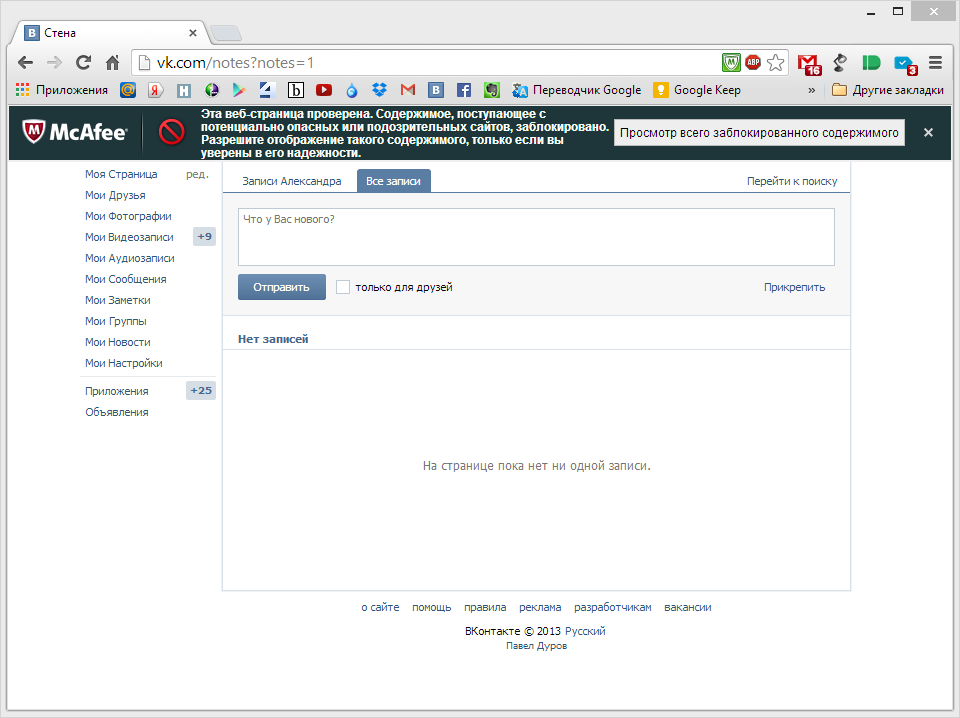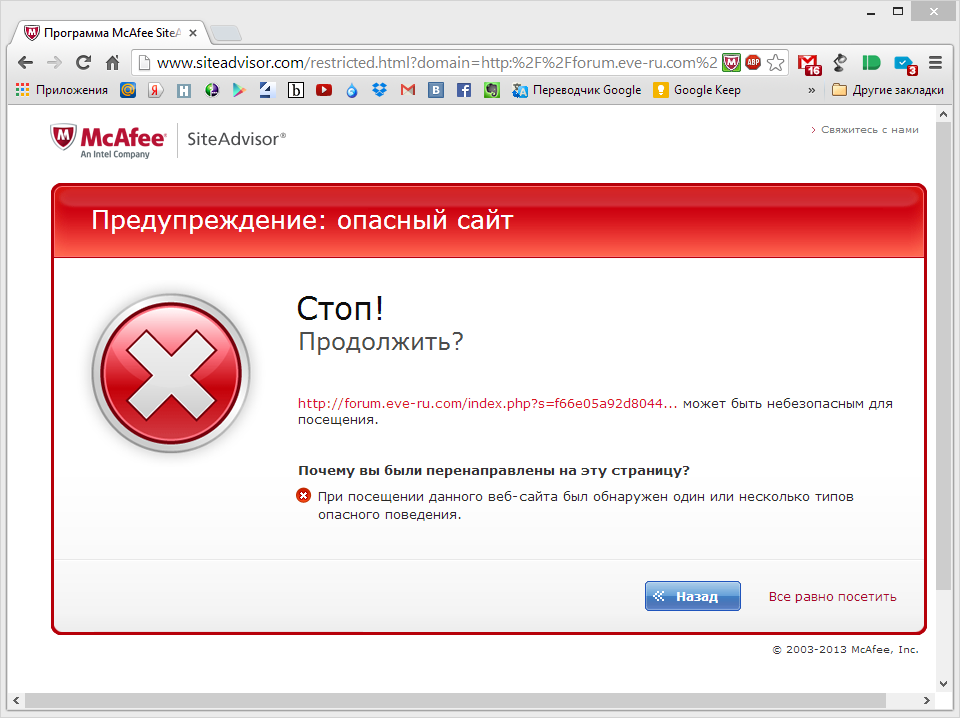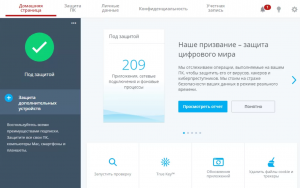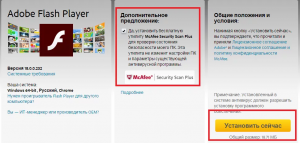За последнее время ко мне в руки попадало несколько новых ноутбуков различных производителей, и на всех из них в качестве предустановленного антивирусного решения можно было обнаружить McAfee Internet Security Suite.
Оказывается, этот продукт достаточно много обсуждается в сети. Обсуждающих интересует целый ряд вопросов: Насколько хорошее это решение? Стоит ли McAfee оставить и оплатить или заменить на что-то еще? Как его правильно удалить? Как после удаления McAfee включить встроенный антивирус Windows 8?
Итак, вопросов много. Давайте займемся ответами на них. Начнем с того, что рано или поздно выбор сделать придется. Дело в том, что предустановленный McAfee Internet Security Suite не бесконечен – в Вашем распоряжении пара месяцев активной подписки. Когда они кончаться придется либо заменить антивирус, либо продлить подписку. На всякий случай напомню, что антивирус без обновлений чуть более чем просто бесполезен (и даже вреден, так как создает иллюзию защиты, которой на самом деле нет).
Вообще ответ на этот вопрос для себя лично Вам придется выработать самостоятельно. Говоря же о себе скажу, что мне Internet Security Suite не очень понравился.
За полтора месяца совместной жизни программа отловила двух зловредов. И сообщение, выскакивающее при этом, запомнилось мне тем, что из него я так и не смог узнать где же собственно они были?
Или вот например, откроем раздел «Отчет о безопасности» и вкладку «Всего действий». Среди прочего видим «Входящих соединений заблокировано: столько-то». Где заблокировано? Почему заблокировано? Что-либо узнать об этом не представляется возможным, по крайней мере в этом разделе.
В настройках межсетевого экрана я вижу настройки журналирования событий, но так и не вижу самого журнала. Перечислять все не имеет смысла – проблема неинформативности интерфейса красной линией проходит через весь продукт. Хотя, возможно, не слишком продвинутым пользователям эти сведения и не нужны. Однако я предпочел бы их видеть, причем, желательно, без необходимости сначала решить непростой квест о том, как этого добиться.
Вторая проблема McAfee это его «самодеятельность». Как-то вечером нашлось время заглянуть в одну из любимых ММО. В процессе сего приятного времяпровождения вдруг начались лаги, а из вентиляционных отверстий ноутбука подало таким жаром, что я отдернул руку… Быстрые поиски виновника в диспетчере задач выявили в виде такового McAfee, который почему-то именно в это время решил выполнить проверку. Правда, где в программе была указана проверка именно в тот час, когда я придавался виртуальным развлечениям, я так и не нашел.
Последний камушек, который я хотел бы со всей силы запустить в лоб разработчикам – это вот эта вот панелька в браузере:
Скажу Вам честно, она достала. Причем появляется, в основном, на вполне безобидных сайтах. Например ВКонтакте и Mail.ru. При рытье глубоко «на днище сети» в поисках драйвера для одного старющего девайса, я эту штуку не видел ни разу. То есть на сайтах, под завязку заваленных рекламой и ссылками на всякое сомнительно добро ничего опасного нет. А на главной странице Mail.ru есть. И в любом случае – заблокировал ты что-то, ну и сиди тихо, не надо сообщать об этом, занимая уйму полезного места на экране…
Это помимо того, многие сайты McAfee вообще считает опасными:
При этом, как и в прошлом случае, в число опасных было записано много вполне «добропорядочных» сайтов.
В общем, как вы поняли, меня McAfee Internet Security Suite не вдохновил. Хотя, возможно, он будет приемлемым решением для тех, кому нужна базовая защита. Проблема тут в том, что встроенный антивирус Windows 8 (а если у вас другая ОС – Microsoft Security Essentials) тоже, на мой взгляд обеспечивает оную базовую защиту, но денег не просит и всякими глупостями не донимает. В общем – вам решать.
Казнить, нельзя помиловать! Как его удалить?
Если принято решение о замене защитного ПО, следующим шагом будет удаление McAfee. И тут проблема в том, что нельзя просто так взять и удалить Internet Security Suite. Точнее можно, но, как показывает печальный опыт товарищей на форумах, этого лучше не делать. Чтобы все прошло гладко потребуется воспользоваться специальной утилитой для удаления продуктов McAfee – MCPR. Забрать ее свежую версию можно вот тут: http://download.mcafee.com/products/licensed/cust_support_patches/MCPR.exe.
Собственно сам процесс описывать особого смысла не вижу. Придется три раза нажать кнопочку «Next» а затем перезагрузиться. В процессе придется ввести капчу. После перезагрузки вы перестанете быть обладателем продуктов McAfee.
Что поставить вместо?
А это довольно пространный вопрос. Если речь идет о новом компьютере, а вели мы ее вроде как именно о таких, то наверняка у Вас Windows 8. В таком случае имеет смысл включить встроенный в Windows 8 антивирус.
Если же Вы не хотите чего-то посерьезнее, то отправляю вас к статье о выборе антивруса.
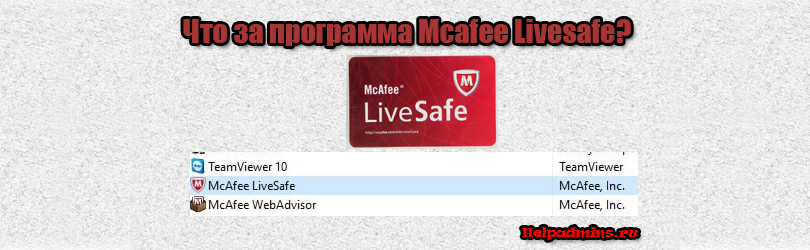
Что за программа Mcafee livesafe и откуда она взялась на компьютере?
Многие пользователи, открыв “Программы и компоненты”, отображающие все установленное ПО на компьютере, обнаруживают в этом списке приложение Mcafee livesafe. У большинства возникают как минимум три вопроса: Что это за программа, откуда она взялась на компьютере и можно ли ее удалить?
Mcafee livesafe в “Программах и компонентах”
Именно об этом мы и поговорим в данной статье.
Что такое Mcafee livesafe?
Данная программа представляет собой один из разновидностей антивируса компании Mcafee. Всего из четыре:
- AntiVirus Plus – базовая защита, в состав которой входит защита сети, а также антишпион.
- Internet Security – более продвинутая защита вашего устройства с функцией резервного копирования в облако.
- Total Protection – помимо функций от версий выше, выключает в себя родительский контроль и антиспамный фильтр.
- Mcafee livesafe – самая топовая версия защиты со встроенным менеджером паролей.
Практически все версии данного антивируса платные и установлены на вашем ПК на пробный период по истечению которого вам будет предложено купить полную версию.
Главное окно русскоязычной версии Mcafee livesafe
В целом антивирусы от Mcafee являются неплохим средством защиты от вирусов и не отстают по показателям эффективности от таких гигантов как Касперский, NOD32, Dr.Web.
Откуда антивирусы Mcafee берутся на компьютере?
Если вы и никто другой не устанавливал продукцию Mcafee на свой компьютер, то очень вероятно, что она попала к вам на компьютер при установке или обновлении таких приложений, как Adobe Flash Player, Adobe reader и др. Выглядит это вот так:
Галочка установки Mcafee во время установки Adobe Flash Player
Не сняли галочку во время обновления Adobe Flash Player – получили антивирус Mcafee на ской компьютер.
Можно ли удалить?
Если вы пользуетесь другим антивирусом, то удаление Mcafee даже необходимо, та как держать два антивируса в одной системе нельзя.
Выполняется удаление через стандартный инструмент панели управления “Программы и компоненты“.
Всем привет, друзья! Недавно я купил ноутбук леново с ОС Windows 10 Home. На нём был установлен антивирус McAfee. Можно ли её удалить?
-
Вопрос задан
-
880 просмотров
Если ты не пласкогубчик, который устанавливает всякий шлак с левых сайтов, то можно, но если всё наоборот, то лучше оставь.
Пригласить эксперта
Можно. Хабр-спецы разрешают.
Можно ли её удалить?
У владельца ноутбука спросите -если он разрешит, то можно.
-
Показать ещё
Загружается…
10 окт. 2023, в 11:16
25000 руб./за проект
10 окт. 2023, в 11:14
1000 руб./в час
10 окт. 2023, в 10:48
1500 руб./за проект
Минуточку внимания

- Разбираемся
- Удаление
- Вывод
Сразу коротко ответ: данная программа — антивирус, позволяет защитить ПК от вирусов, например троянов, червей, ботнетов и других, также содержит дополнительные функции (например чистка ПК от мусора).
Простыми словами: это просто антивирус, не особо популярный у нас, думаю не просто так. Мое мнение, что лучше использовать Касперский, Аваст, а этот удалить. Кстати когда я покупал давно процессор Intel Pentium G3220, то там тоже предлагался данный антивирус (была бумажка в коробке процессора).
Также стоит понимать что антивирус McAfee LiveSafe — вообще-то платный, а какой он в бесплатной версии и есть ли она вообще — неизвестно.
Разбираемся
На самом деле это антивирус. Да, не особо популярный, но антивирус. Отмеченный наградами, но он больше известен за рубежом, чем у нас. Защищает от всяких вирусов, например опасных троянов, червей, руткитов и прочей ерунды.
Основные моменты антивируса:
- Есть мобильная версия для Андроида, Айфонов.
- Компонент Safe Family позволит ограничить пользование интернетом детям — некоторые сайты можно заблокировать, а то дети накачают еще вирусов на ПК.
- Есть некий сканер уязвимостей, который упрощает работу с обновлениями виндовса/установленных программ. Сканер просто позволяет легко поставить нужные обновления как самой операционки так и установленных приложений.
- Фильтрация почты — удаляет нежелательные письма еще до того, как они попадут в почту.
- Диспетчер паролей позволит удобно хранить пароли, так что их никто не узнает. Доступ к этому хранилищу тоже скорее всего подразумевает использование специального пароля.
- Функция Web Advisor защитит вас при онлайн-покупках и при совершении банковских/финансовых операций. Предупреждает если сайт опасный или сомнительный.
- Технология Web Boost улучшает использование интернета и при этом может даже увеличить автономную работу ноутбука. Как? Например технология автоматически может останавливать просмотр видео.
- Ускоритель программ позволяет оптимизировать мощность ПК для лучшей работы программы, с которой вы в текущий момент работаете.
- McAfee Shredder — удаляет конфиденциальные данные не оставляя никаких следов.
- McAfee QuickClean может удалить нежелательные файлы, куки, временные файлы и при этом освободить место на ПК.
- Поддержка шифрования файлов.
- Доступна поддержка клиентов по телефону, в чате, онлайн в течении всего срока платной подписки.
Не антивирус, а целый некий комбайн! а нужно ли столько опций? это ведь просто антивирус…
Теперь посмотрим немного картинок)) Вот внешний вид антивируса, здесь видим — он платный:
А какая эффективность у бесплатной версии — непонятна (но думаю что Аваст будет явно лучше).
Работа модуля QuickClean позволяет очистить ПК от мусорных файлов:
Хорошо ли это? Думаю неплохо. Однако чистить ПК лучше проверенными инструментами, например чистилкой CCleaner. Есть версия антивируса Internet Security в которой присутствует брандмауэр:
Все неплохо, вот только интерфейс как мне кажется немного странный — он просто не особо удобный.
И вот наконец-то думаю главная картинка — это главное окно антивируса, где видим состояние основных компонентов:
McAfee LiveSafe — как удалить?
Штатное удаление:
- Зажмите кнопки Win + R, появится окошко Выполнить, вставьте команду appwiz.cpl, кликните ОК.
- Откроется окно Программы и компоненты.
- Найдите McAfee LiveSafe. Нажмите по нему правой кнопкой — выберите Удалить.
- Далее следуйте инструкциям на экране, обычно нужно нажимать Далее/Next/Удалить/Uninstall.
Ничего сложного в удалении нет. Но продвинутые пользователи могут пойти дальше и использовать специальные удаляторы, лучшие из которых это Uninstall Tool, Revo Uninstall.
Заключение
Выяснили:
- McAfee LiveSafe — антивирусная программа, обеспечивающая безопасность компьютера, защищая от всех популярных угроз.
- Мое мнение — лучше удалить и поставить проверенный антивирус, например Аваст, Каспер, а может даже Доктор Веб.
Удачи и добра, до новых встреч друзья!
На главную!
23.03.2021
У любого пользователя компьютера, рано или поздно возникает потребность в удалении одной из программ со своего компьютера. Но как это сделать — вопрос… Сегодня мы подробно расскажем вам о деинсталляции такой программы как “McAfee” на Windows 10.
McAfee — это антивирус, разработанный одной из дочерней компании Intel Security. Впрочем, он неплохо справляется со своими задачами, но если на вашем ПК уже установлен другой антивирус, то следует полностью удалить “macaffy”, чтобы избежать конфликта между этими программами .
Также стоит отметить, что на компьютере может быть установлена одна из возможных версий “маккаф” (Total, Internet Security). Стереть их можно любым, из ниже предложенных, способом.
Как полностью удалить McAfee с ПК (Win 10)?
При “сносе” антивируса, зачастую, возникают некоторые сложности, так как эта программа начинает работу одновременно с системой. В Windows деинсталлировать работающее приложение – невозможно, а поэтому сначала нам нужно «убить» все процессы “маккафи”.
- Переходим в диспетчер задач, зажав следующие клавиши «Win+X», а после выбрав соответствующий пункт из контекстного меню.
- Выбираем вкладку «Подробности».
- Среди всех процессов находим те, которые связаны с “macaffy” (их можно определить по названию или картинке).
- Выделяем процесс, нажав на него один раз ЛКМ, а после кликаем «Снять задачу».
- После остановки всех, мы можем приступать к деинсталляции программы.
Обратите внимание, что антивирус может иметь множество активных процессов. Следует «убить» каждый из них.
Способ №1. Как отключить “macaffy” в виндовс?
Если вам нужно лишь временно ограничить действия антивируса (например, для установки пиратского ПО без ошибок), то гораздо лучшим решением будет его отключение.
- Находим значок программы, который расположен в панели задач и нажимаем на него ПКМ.
- В появившемся контекстном меню, наводим курсор на “Изменить параметры”, а после кликаем на “Сканирование в реальном времени”.
- Откроется окно программы, в котором мы нажимаем на кнопку “Выключить“.
- Выбираем необходимое время, в течение которого приложение будет отключено и подтверждаем свои намерения.
Обратите внимание! Данный способ НЕ “стирает” софт с жёсткого диска, а просто приостанавливает его деятельность на выбранный период. Зачастую, этих манипуляций будет достаточно.
Способ №2. Деинсталляция “маккафи” с помощью системного инструмента “Панель управления”
Если вы всё же решились удалить “macaffy”, то рекомендуем начать деинсталляцию с использованием стандартных средств Windows 10.
- На клавиатуре зажимаем клавиши “Win+R“, чтобы вызвать окно “Выполнить”.
- Прописываем в нём команду “control“.
- В новом окне находим раздел “Программы”, а сразу под ним “Удаление программы”. Нажимаем на него!
- В списке компонентов Windows 10 находим нужный нам “macaffy” и дважды нажимаем на него.
- Готово! Всё, что нам остаётся — это следовать подсказкам и, в конечном итоге, полностью деинсталлировать приложение с ПК.
Все инструкции и подсказки по деинсталляции “макафи” написаны на английском языке! Если вы плохо владеете им, рекомендуем держать неподалёку онлайн-переводчик для того, чтобы не совершить ошибок во время процесса деинсталляции.
Способ №3. “Снос” McAfee через специальную программу-деинсталлятор
Очистить Windows 10 от “макафи” можно с помощью специальной программы, которая как раз предназначена для этого. Наиболее популярен официальный деинсталлятор — “McAfee Removal Tool”. Но помимо него, существуют и другие приложения, с идентичным функционалом (“McAfee Clear”, “Revo Uninstaller”). Мы рассмотрим удаление на примере стандартного деинсталлятора.
- Загружаем exe-файл с официального сайта — http://us.mcafee.com/apps/supporttools/mcpr/mcpr.asp
- Открываем файл MCPR.exe. Устанавливать его не придётся, так как он работает после обычного запуска.
- В первом окне нажимаем “Next“. Затем соглашаемся с условиями (кнопка “Agree“) и вновь нажимаем “Next“.

- Проходим “капчу”, а затем ожидаем, пока деинсталляция не будет завершена.
- Перезагружаем компьютер.
Все шаги здесь также расписаны на английском языке, но ошибиться — проблематично, так как всё интуитивно понятно.
Итоги!
Как видите, совершить полную деинсталляцию макафи в виндовс — совсем не трудно. Мы попытались объяснить как всё сделать максимально доступно и понятно для большинства пользователей.